I denne guiden viser vi hvordan du setter opp din e-postkonto i Microsoft Outlook på mobil. Denne guiden er laget på iOS. Oppsett på Android skal være tilsvarende eller likt.
Før du starter er det viktig at du har opprettet din e-postkonto. Under oppsett velger du selv passord for din e-postkonto. Dersom noen andre har satt opp kontoen for deg får du ditt passord fra vedkommende. Test gjerne kontoen i vår webmail før du går videre her.
- Start Microsoft Outlook på din mobil. Dersom du ikke har noen kontoer i Microsoft Outlook fra før kan du hoppe direkte til steg 6 i denne guiden.
- Klikk på ikonet øverst til venstre i skjermen.
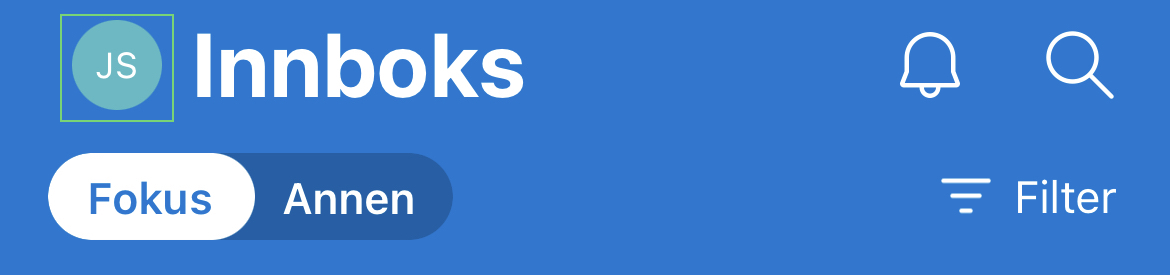
- Klikk på «tannhjulet» nederst til venstre for å komme til innstillinger.
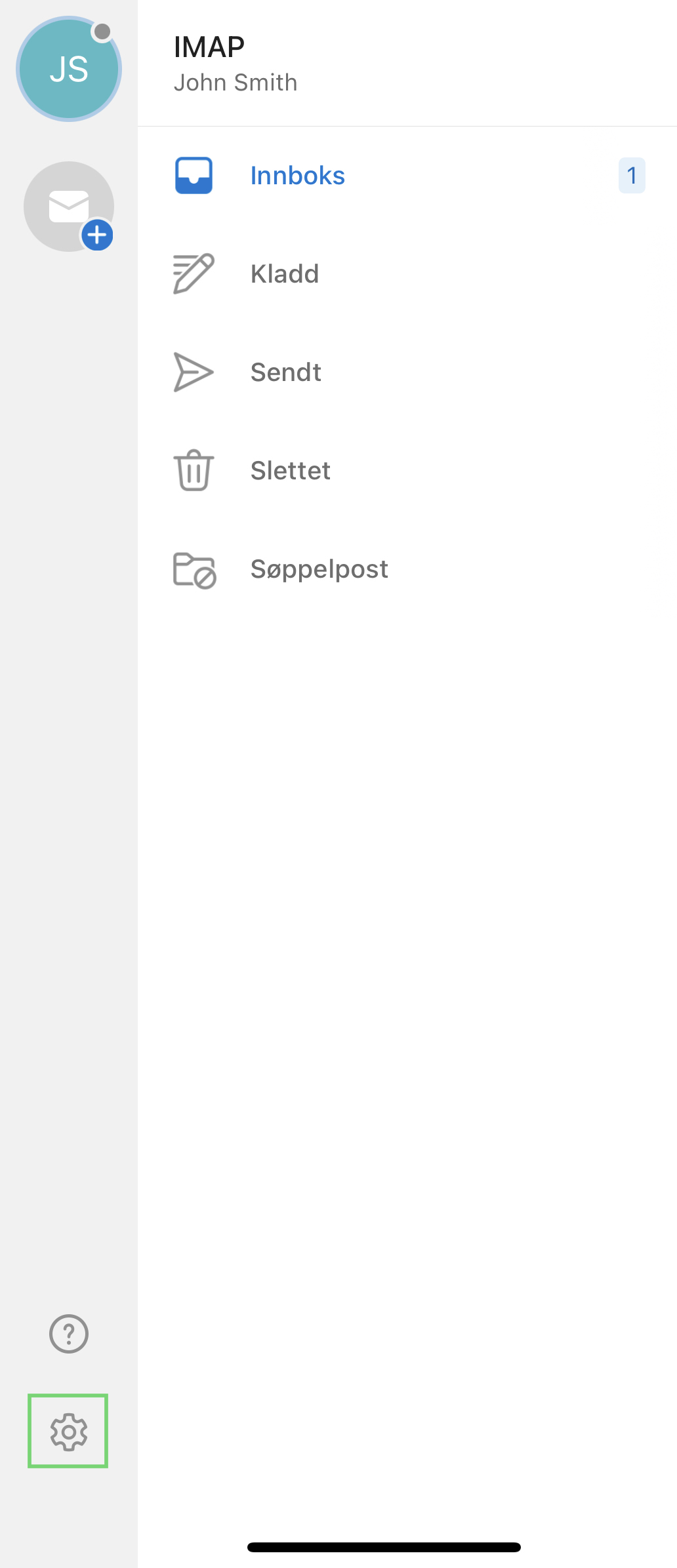
- Under «E-postkontoer» velger du «Legg til e-postkonto».
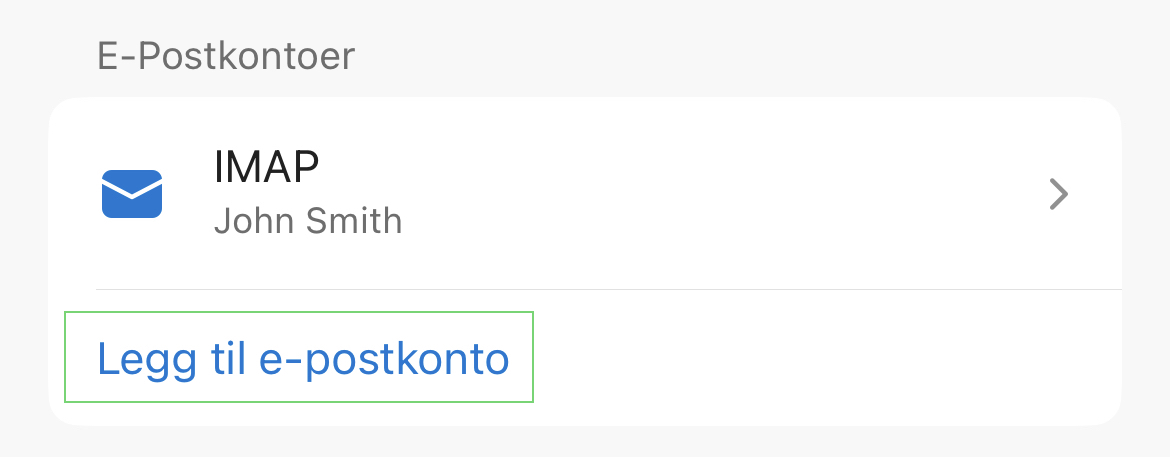
- En gang til, velg «Legg til e-postkonto».
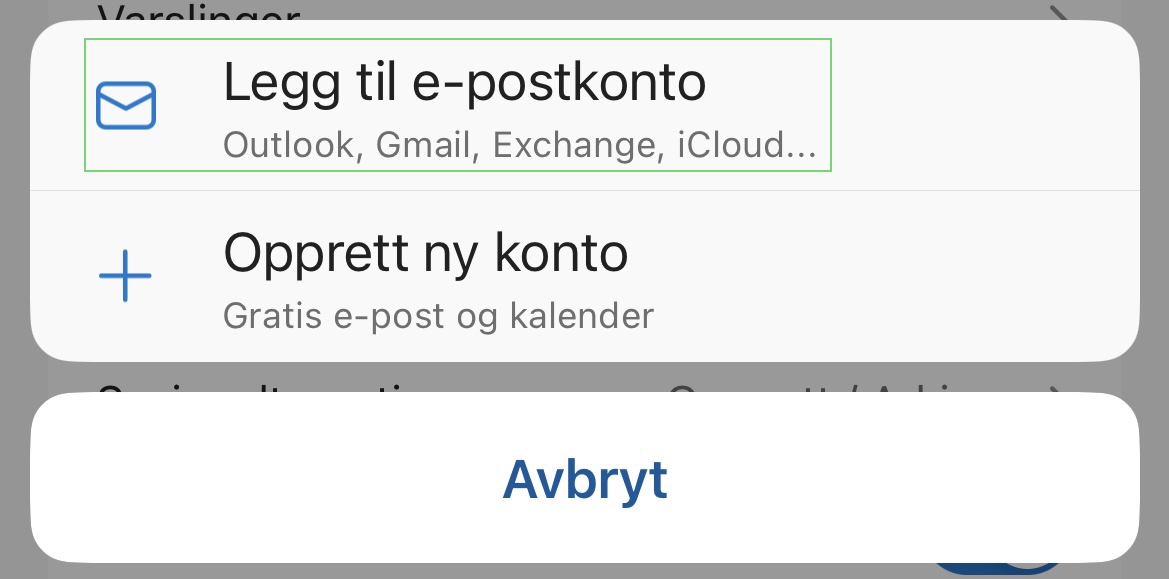
- Skriv inn e-postadressen du ønsker å legge til og trykk «Legg til konto».
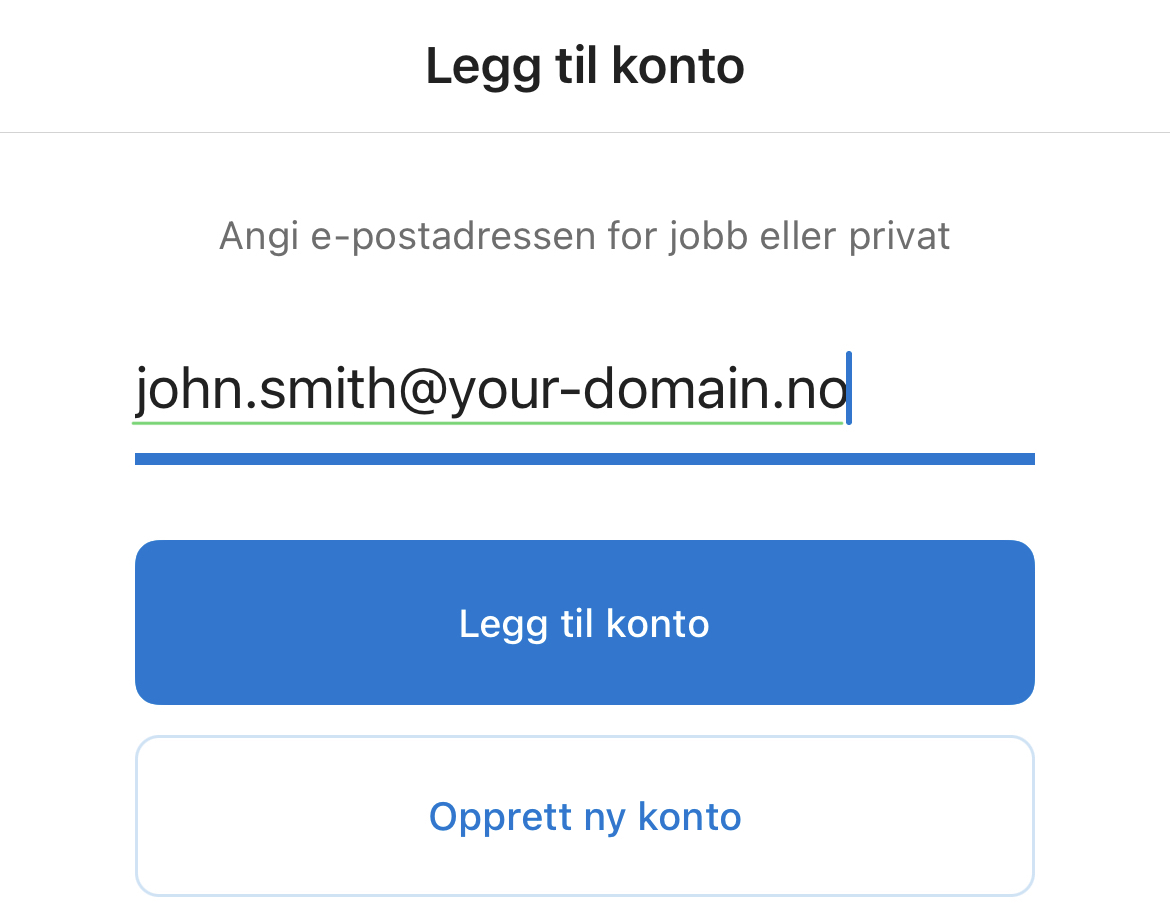
- Nå må du fylle inn data for kontoen din. Microsoft Outlook skal klare å finne det mest av serverinnstillinger automatisk. Vi anbefaler likevel å dobbelsjekke alle innstillinger vi har satt grønn strek under i bildet under.
I vårt eksempel har vi benyttet e-postkontoen «john.smit@your-domain.no», dette må byttes med din egen e-postadresse. Passordet ditt må fylles ut under både «IMAP-passord» og «SMTP-passord».
Når du har lagt inn all informasjon korrekt kan du trykke «Logg deg på».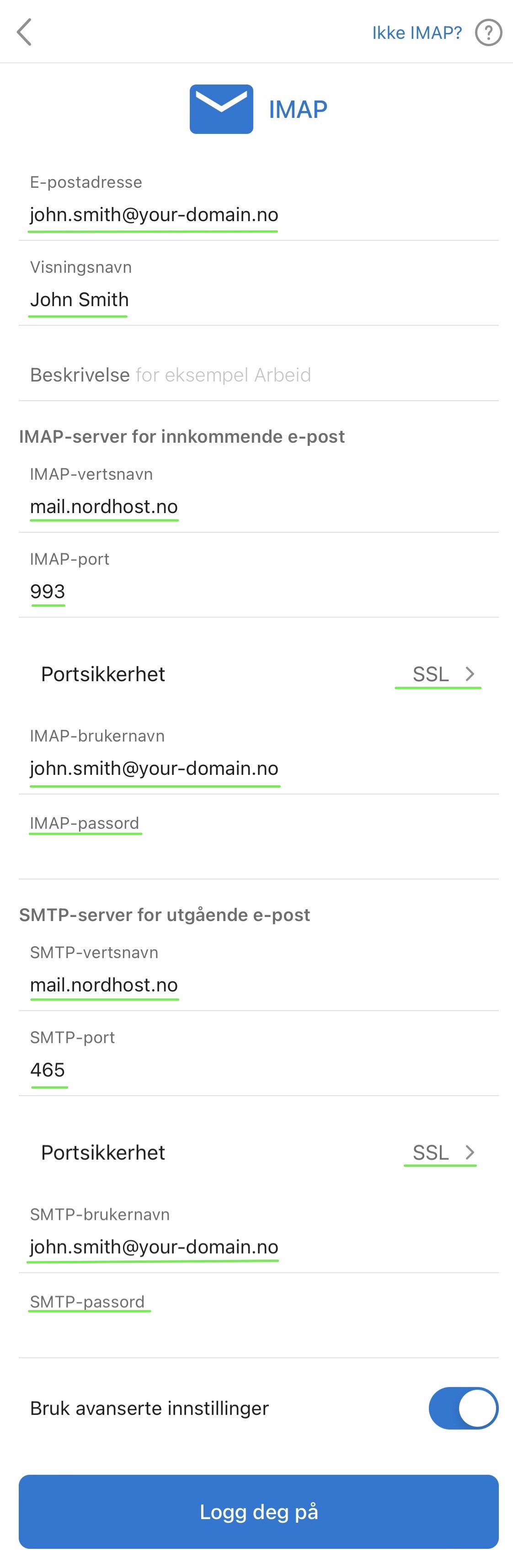
- Første gang du bruker Microsoft Outlook vil du få noen valg for personvern, diagnose- og bruksdata som du må besvare.
- Du vil få spørsmål om du vil legge til flere kontoer. Dersom du vil legge til flere kontoer hopper du tilbake til steg 6 i denne guiden.
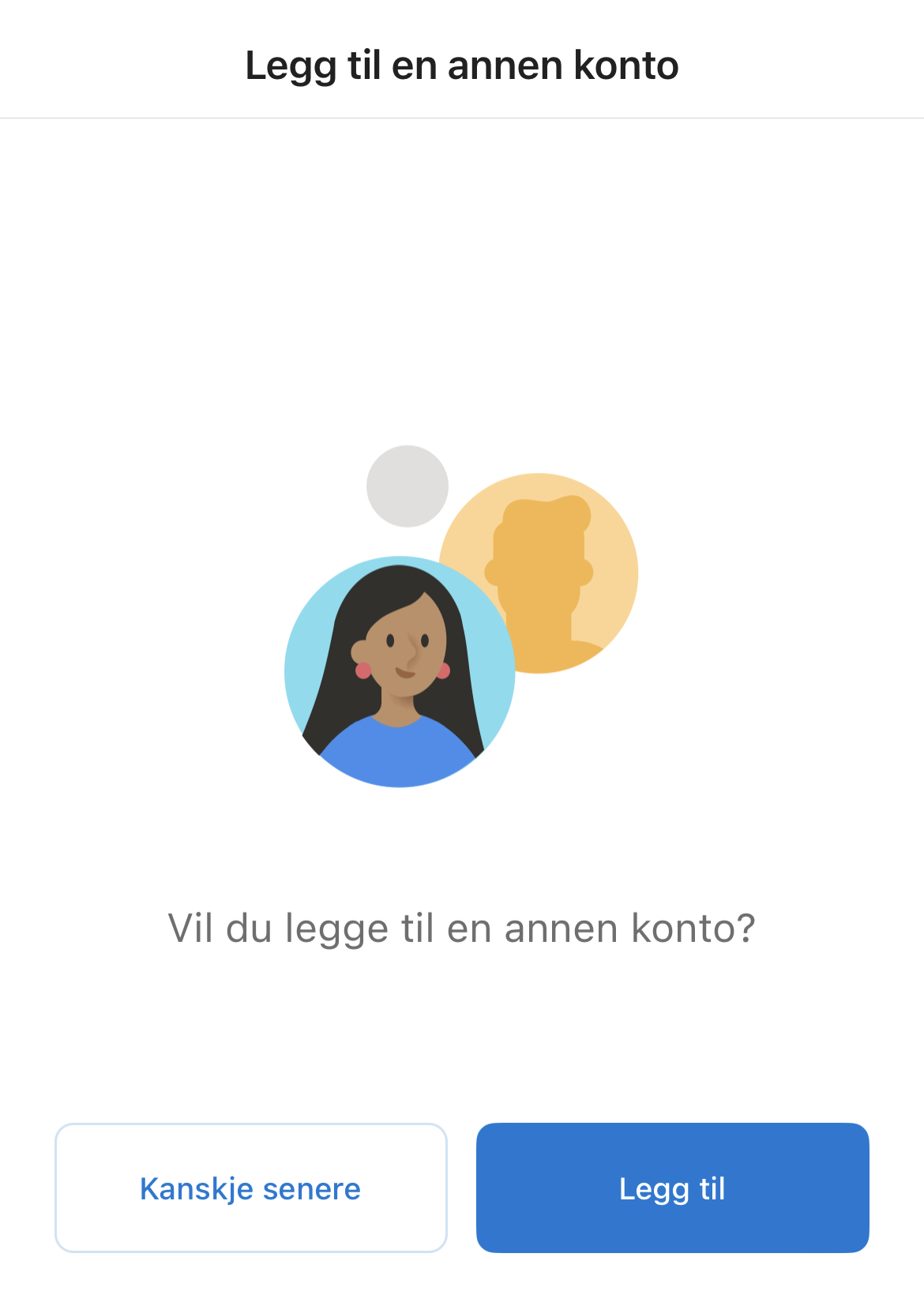
- Siste valgt er om du vil ha varslinger fra Microsoft Outlook.
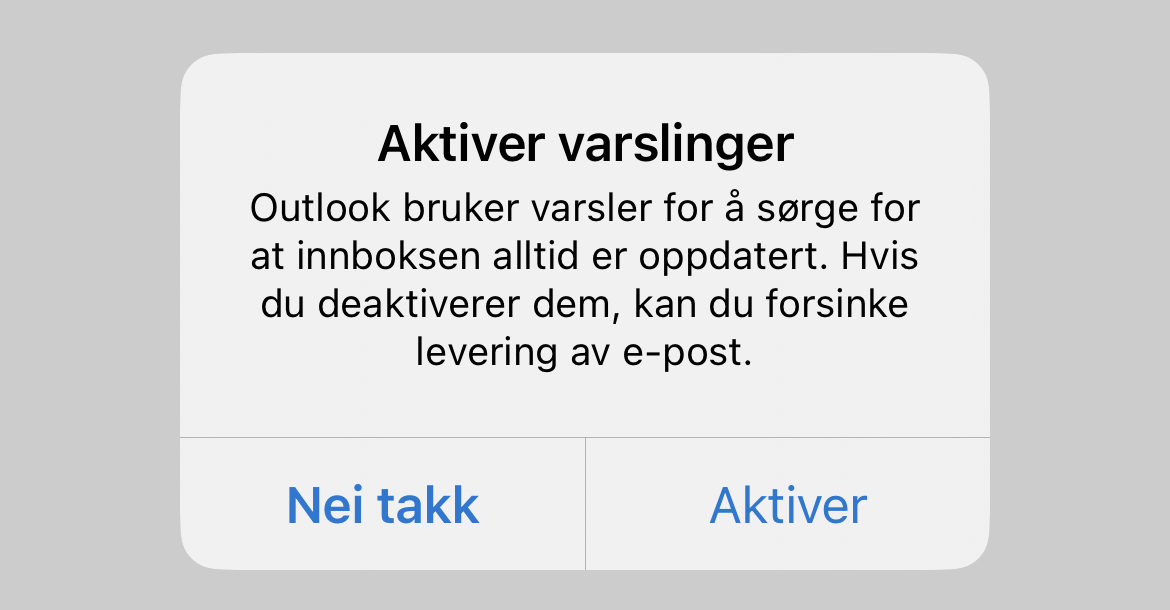
- Din konto er nå klar til bruk. Send gjerne en test e-post til deg selv eller en kollega for å bekrefte at alt fungerer.
Dersom du har spørsmål eller trenger hjelp er det bare å ta kontakt med oss.
Last utdated: 2023-08-05